Cum să căutați rapid o valoare în mai multe foi sau registre de lucru?
V-ați imaginat vreodată să căutați o anumită valoare în mai multe foi sau registre de lucru în Excel? Acest tutorial introduce câteva metode diferite pentru a rezolva problemele legate de căutarea în mai multe foi sau căutarea în mai multe registre de lucru.
Căutați o valoare în mai multe foi ale unui registru de lucru cu funcția Găsiți și înlocuiți
Căutați o valoare în toate registrele de lucru ale unui folder cu VBA
Căutați rapid o valoare în mai multe registre de lucru deschise cu Kutools pentru Excel ![]()
Căutați o valoare în mai multe foi ale unui registru de lucru cu funcția Găsiți și înlocuiți
Cu Excel Găsiți și înlocuiți funcție, puteți găsi o anumită valoare pe mai multe foi.
1. Selectați mai multe file de pe care doriți să găsiți valoarea ținând apăsat butonul Ctrl și făcând clic pe foile de lucru din Bara de file Foaie unul câte unul. Vedeți captura de ecran:

2. Apoi apăsați Ctrl + F pentru a activa funcția Găsiți și înlocuiți și introduceți valoarea pe care doriți să o căutați în Gaseste ce casetă text sub Găsi , apoi faceți clic pe Găsiți toate pentru a enumera toate rezultatele. Vedeți captura de ecran:
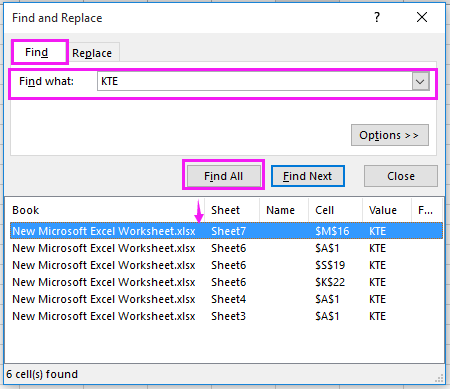
Găsiți și înlocuiți valoarea între foi și registre de lucru
|
| Kutools pentru Excele avansat Găsiți și înlocuiți funcție, vă poate ajuta să găsiți și să înlocuiți o valoare pe mai multe foi și registre de lucru deschise. Descărcare gratuită |
 |
| Kutools pentru Excel: cu peste 300 de programe de completare la îndemână Excel, gratuit pentru a încerca fără limitări în 30 de zile. |
Căutați o valoare în toate registrele de lucru ale unui folder cu VBA
Dacă doriți să căutați o valoare în toate registrele de lucru închise dintr-un dosar, puteți aplica doar un VBA pentru ao rezolva.
1. Activați un registru de lucru nou și selectați o celulă, apoi apăsați Alt + F11 tastele pentru a deschide Microsoft Visual pentru aplicații de bază fereastră.
2. clic Insera > Module și lipiți sub VBA în noua fereastră a modulului.
VBA: Căutați o valoare în toate registrele de lucru ale unui folder.
Sub SearchFolders()
'UpdatebyKutoolsforExcel20200913
Dim xFso As Object
Dim xFld As Object
Dim xStrSearch As String
Dim xStrPath As String
Dim xStrFile As String
Dim xOut As Worksheet
Dim xWb As Workbook
Dim xWk As Worksheet
Dim xRow As Long
Dim xFound As Range
Dim xStrAddress As String
Dim xFileDialog As FileDialog
Dim xUpdate As Boolean
Dim xCount As Long
Dim xAWB As Workbook
Dim xAWBStrPath As String
Dim xBol As Boolean
Set xAWB = ActiveWorkbook
xAWBStrPath = xAWB.Path & "\" & xAWB.Name
On Error GoTo ErrHandler
Set xFileDialog = Application.FileDialog(msoFileDialogFolderPicker)
xFileDialog.AllowMultiSelect = False
xFileDialog.Title = "Select a forlder"
If xFileDialog.Show = -1 Then
xStrPath = xFileDialog.SelectedItems(1)
End If
If xStrPath = "" Then Exit Sub
xStrSearch = "KTE"
xUpdate = Application.ScreenUpdating
Application.ScreenUpdating = False
Set xOut = Worksheets.Add
xRow = 1
With xOut
.Cells(xRow, 1) = "Workbook"
.Cells(xRow, 2) = "Worksheet"
.Cells(xRow, 3) = "Cell"
.Cells(xRow, 4) = "Text in Cell"
Set xFso = CreateObject("Scripting.FileSystemObject")
Set xFld = xFso.GetFolder(xStrPath)
xStrFile = Dir(xStrPath & "\*.xls*")
Do While xStrFile <> ""
xBol = False
If (xStrPath & "\" & xStrFile) = xAWBStrPath Then
xBol = True
Set xWb = xAWB
Else
Set xWb = Workbooks.Open(Filename:=xStrPath & "\" & xStrFile, UpdateLinks:=0, ReadOnly:=True, AddToMRU:=False)
End If
For Each xWk In xWb.Worksheets
If xBol And (xWk.Name = .Name) Then
Else
Set xFound = xWk.UsedRange.Find(xStrSearch)
If Not xFound Is Nothing Then
xStrAddress = xFound.Address
End If
Do
If xFound Is Nothing Then
Exit Do
Else
xCount = xCount + 1
xRow = xRow + 1
.Cells(xRow, 1) = xWb.Name
.Cells(xRow, 2) = xWk.Name
.Cells(xRow, 3) = xFound.Address
.Cells(xRow, 4) = xFound.Value
End If
Set xFound = xWk.Cells.FindNext(After:=xFound)
Loop While xStrAddress <> xFound.Address
End If
Next
If Not xBol Then
xWb.Close (False)
End If
xStrFile = Dir
Loop
.Columns("A:D").EntireColumn.AutoFit
End With
MsgBox xCount & " cells have been found", , "Kutools for Excel"
ExitHandler:
Set xOut = Nothing
Set xWk = Nothing
Set xWb = Nothing
Set xFld = Nothing
Set xFso = Nothing
Application.ScreenUpdating = xUpdate
Exit Sub
ErrHandler:
MsgBox Err.Description, vbExclamation
Resume ExitHandler
End Sub
3. Apoi apăsați F5 cheie sau Alerga pentru a executa acest VBA și a Selectați un folder apare o fereastră de dialog pentru a vă reaminti să selectați un folder din care doriți să căutați valoarea. Vedeți captura de ecran:

4. Și apoi faceți clic pe OK și apare un alt dialog pentru a vă reaminti numărul de celule găsite. Vedeți captura de ecran:

5. clic OK la închide și toate celulele găsite sunt listate în foaia de lucru curentă cu informațiile corespunzătoare.

Sfat: În VBA de mai sus, căutați valoarea „KTE”, și vă puteți schimba „KTE” Din acest xStrSearch = "KTE" la o altă valoare după cum aveți nevoie.
Căutați rapid o valoare în mai multe registre de lucru deschise cu Kutools pentru Excel
Dacă doriți doar să căutați o valoare în mai multe registre de lucru deschise, puteți utiliza Kutools pentru Excel 's avansat Găsiți și înlocuiți utilitate.
| Kutools pentru Excel, cu mai mult de 300 funcții la îndemână, vă face munca mai ușoară. | ||
După instalare gratuită Kutools pentru Excel, faceți următoarele:
1. Într-unul din registrele de lucru deschise, faceți clic pe Kutools > Navigare, apoi faceți clic pe Găsiți și înlocuiți buton  a merge la Găsiți și înlocuiți panou. Vedeți captura de ecran:
a merge la Găsiți și înlocuiți panou. Vedeți captura de ecran:
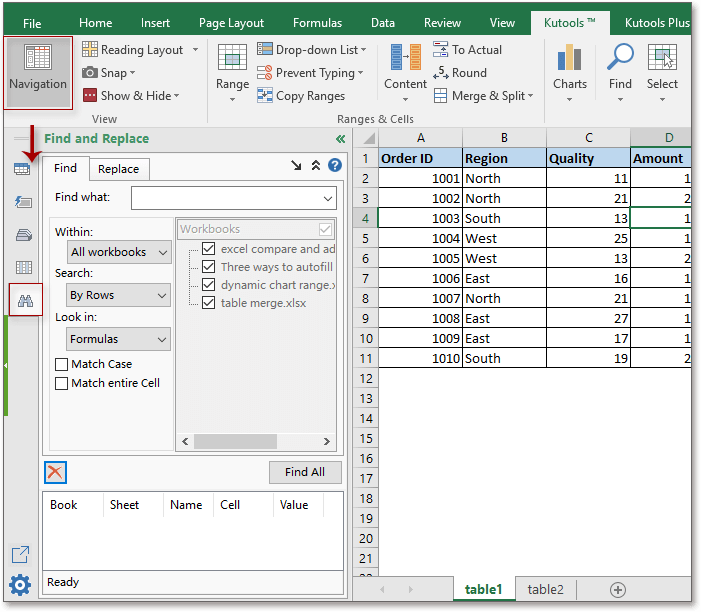
2. Apoi apasa Găsi și introduceți valoarea pe care doriți să o căutați în Gaseste ce caseta text, apoi selectați Toate registrele de lucru de la În lista verticală și accesați clic Găsiți toate pentru a lista toate celulele găsite. Vedeți captura de ecran:
Sfat:
cu Kutools pentru Excele avansat Găsiți și înlocuiți utilitar, puteți căuta și înlocui valoarea în foile selectate în mai multe registre de lucru, toate registrele de lucru, registrul de lucru activ, foaia activă sau selecția.
Căutați valoare în mai multe cărți de lucru deschise
Articole relative:
- Cum să găsiți și să înlocuiți rapid mai multe foi de lucru sau întregul registru de lucru?
- Cum să găsiți și să înlocuiți rapid în mai multe fișiere Excel deschise?
- Cum se găsește cea mai mare valoare negativă (mai mică de 0) în Excel?
- Cum se extrag toate duplicatele dintr-o coloană din Excel?
Cele mai bune instrumente de productivitate de birou
Îmbunătățiți-vă abilitățile Excel cu Kutools pentru Excel și experimentați eficiența ca niciodată. Kutools pentru Excel oferă peste 300 de funcții avansate pentru a crește productivitatea și a economisi timp. Faceți clic aici pentru a obține funcția de care aveți cea mai mare nevoie...

Fila Office aduce interfața cu file în Office și vă face munca mult mai ușoară
- Activați editarea și citirea cu file în Word, Excel, PowerPoint, Publisher, Access, Visio și Project.
- Deschideți și creați mai multe documente în filele noi ale aceleiași ferestre, mai degrabă decât în ferestrele noi.
- Vă crește productivitatea cu 50% și reduce sute de clicuri de mouse pentru dvs. în fiecare zi!
